图片列表用于上传多张图片,效果图如下:
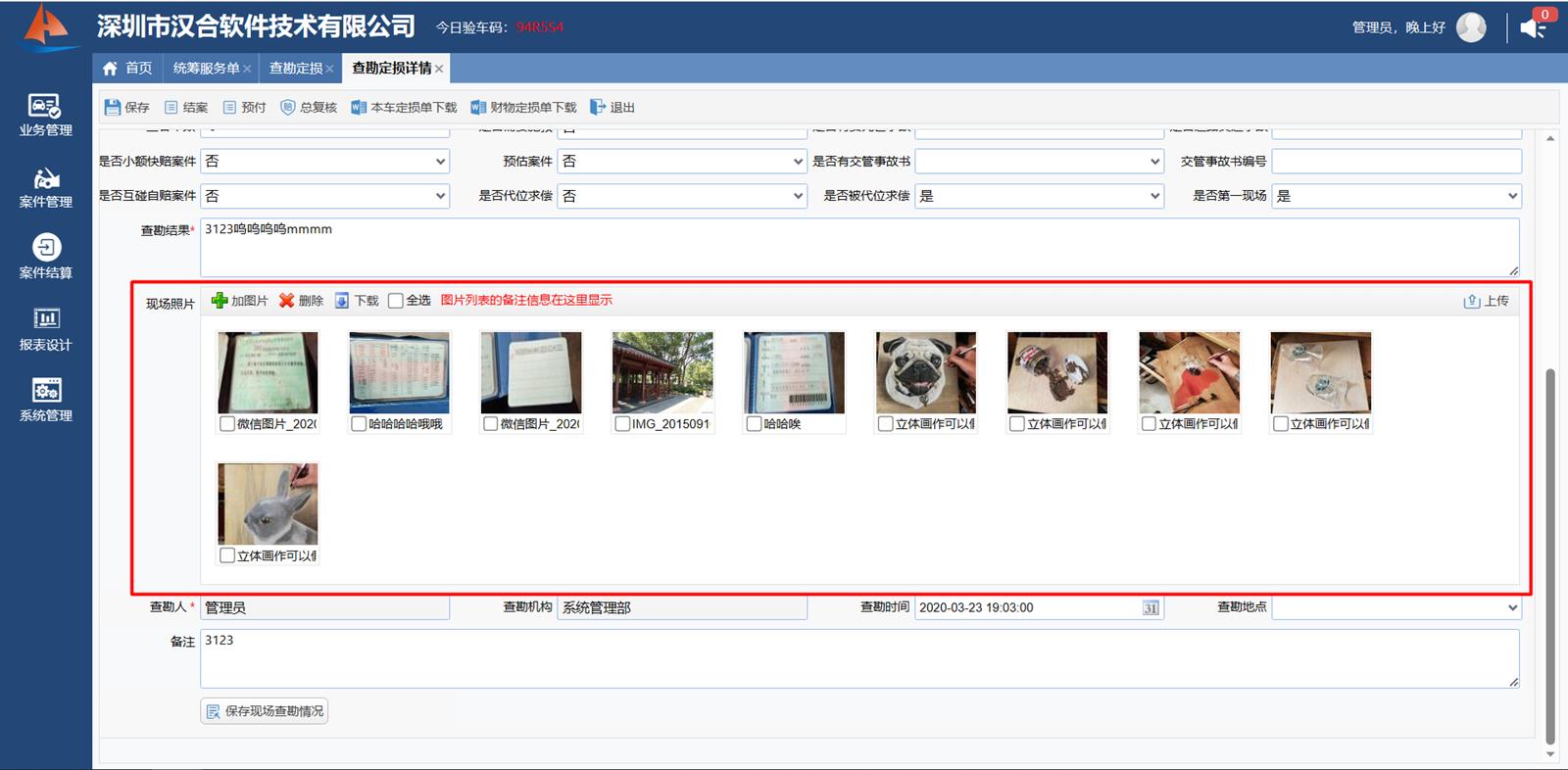
图片列表位于开发平台“工具箱\常规控件”下,如下图,由于图片列表相对比较简单,所以我们简单说明即可:
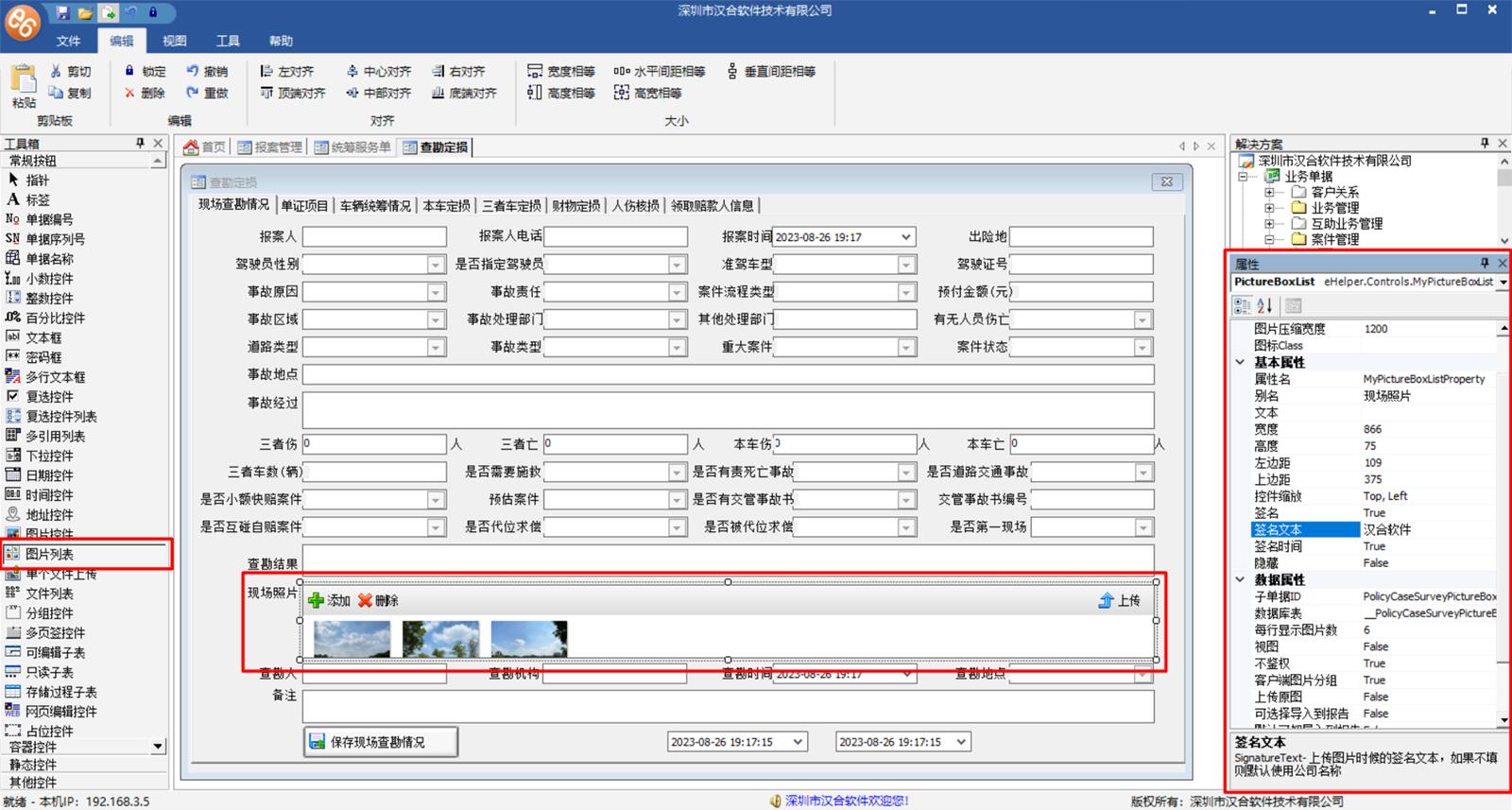
从左侧工具箱中把“图片列表”拖拽绘制到表单合适界面后设置属性即可:
图片压缩宽度:图片列表上传图片前会对图片进行缩略存储以节约存储空间及带宽,所以可以这里设置缩略后的宽度(默认1200像素,高度会根据图片高宽比*这里的值进行计算)。除了缩略后的大图以外,每张图片存储时还会自动生成一张缩略图宽度为250像素的小图,用于显示在图片列表中。如下图所示250像素的小图文件大小很小所以很适合于在客户端图片列表中显示。

基础属性:
签名:某些情况下是图片上传后需要有签名信息,比如下图左侧显示“汉合软件”签名信息,右侧显示上传时间;
签名文本:如下图左侧显示的“汉合软件”;
签名时间:True则表示会显示时间,如下图右侧的时间。

数据属性:
别名:必填,用于显示Web上控件的标签;
子单据ID:必填,由于图片列表属于子单据,所以需要子单据ID;
数据库表:必填,同“子单据ID”说明,填写了“子单据ID”和“数据库表”属性以后,会自动生成数据库表结构如下:
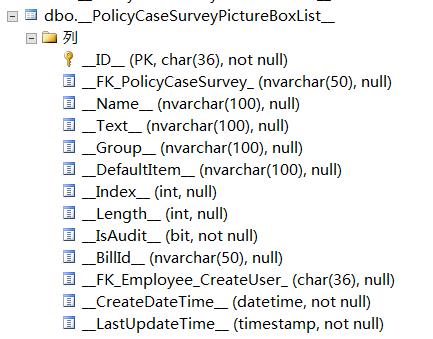
不鉴权:由于图片列表本身也是子表,那么这里就可以设置是否鉴权,如果这里设置为False,则必须要给某个用户指定“增,删”的权限后,他才能增加或者删除图片(哪怕他有主单据的权限),默认True-不鉴权,表示只要某个用户有主单据的增改权限,那么他就能够增删图片;
上传原图:保留属性,由于默认图片上传时会进行缩略,所以这里设置是否不进行缩略(目前未用到);
备注:如果加入了备注以后,则会在在图片工具条中显示备注信息,如下图:
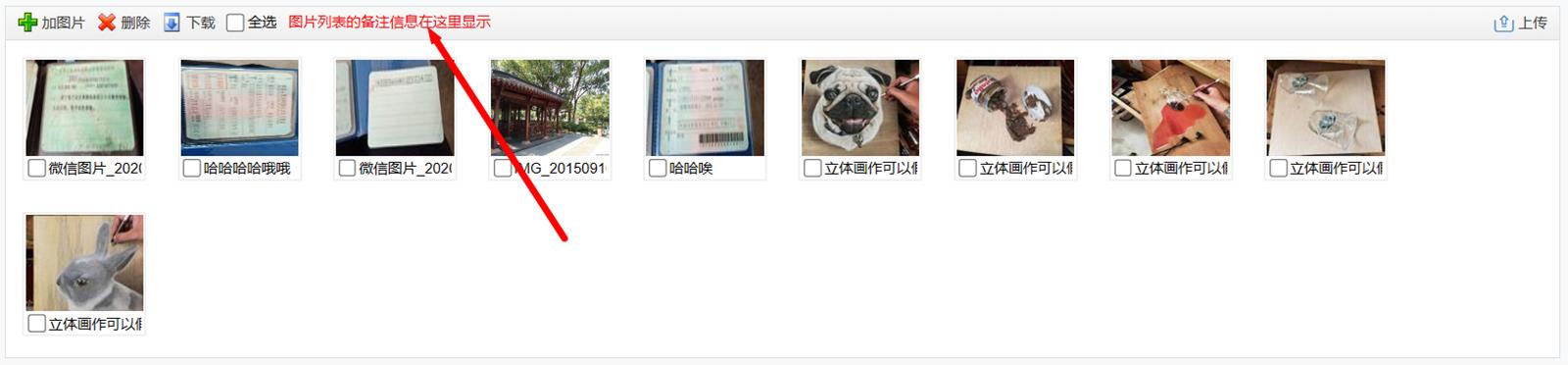
模板URL:这完全是一个定制属性,针对一个极其特殊的需求,他们需要上传某个证明文件照片,这里用于设置这个证明文件模板的下载路径,所以请忽略这个属性。
发布后双击图片列表中的图片缩略图可以在线查看大图,并可以鼠标滚动放大缩小图片,拖动图片,左转90°,右转90°等等。
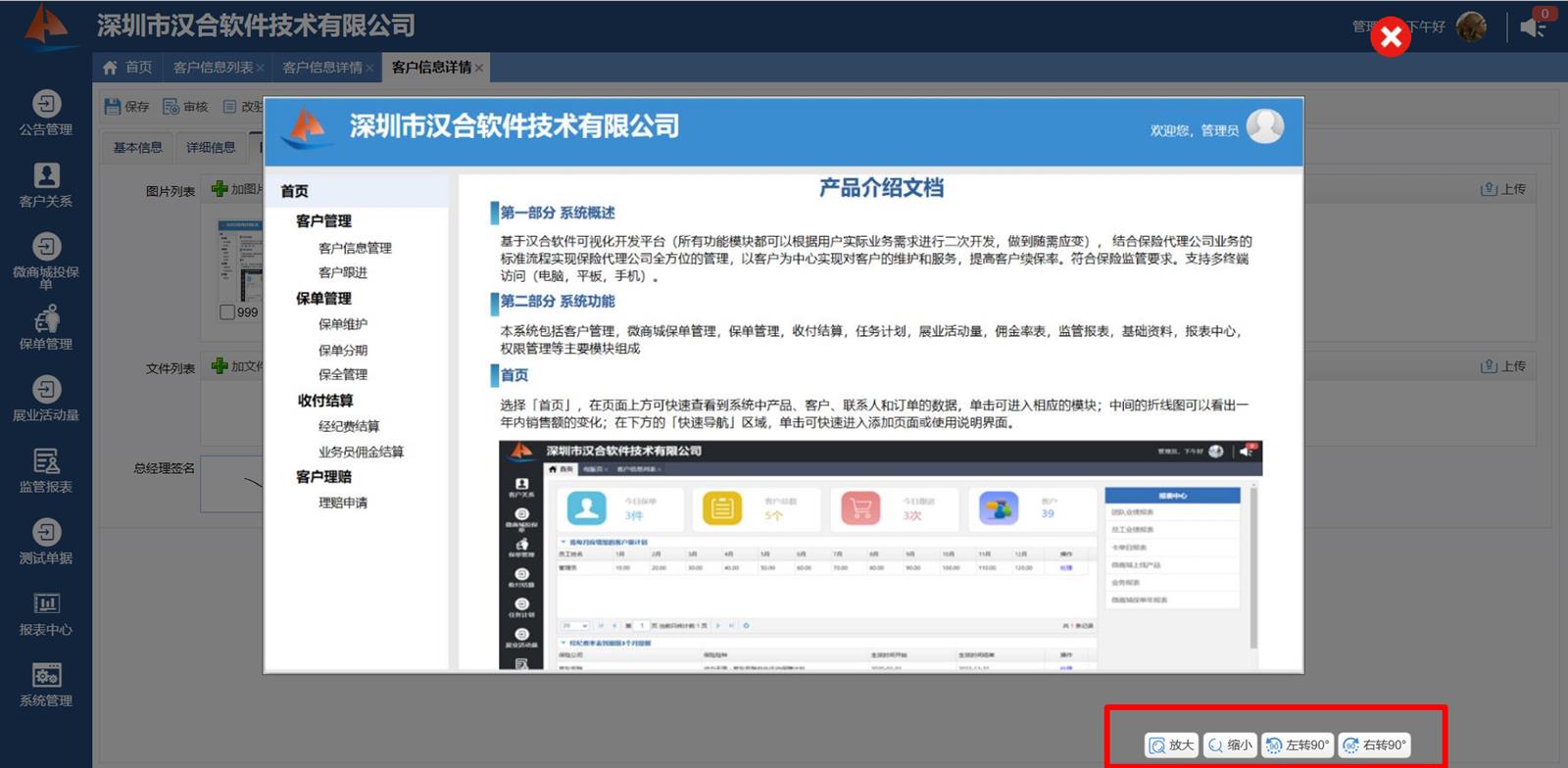
完结!
